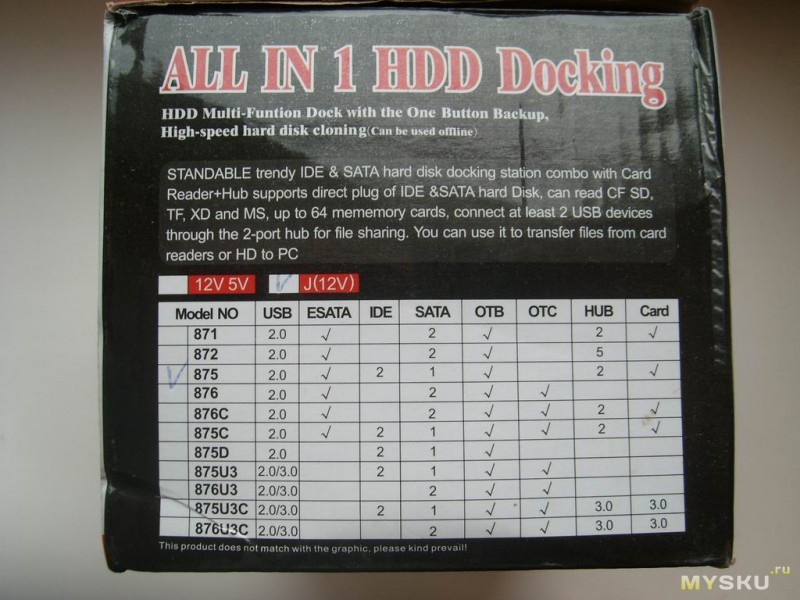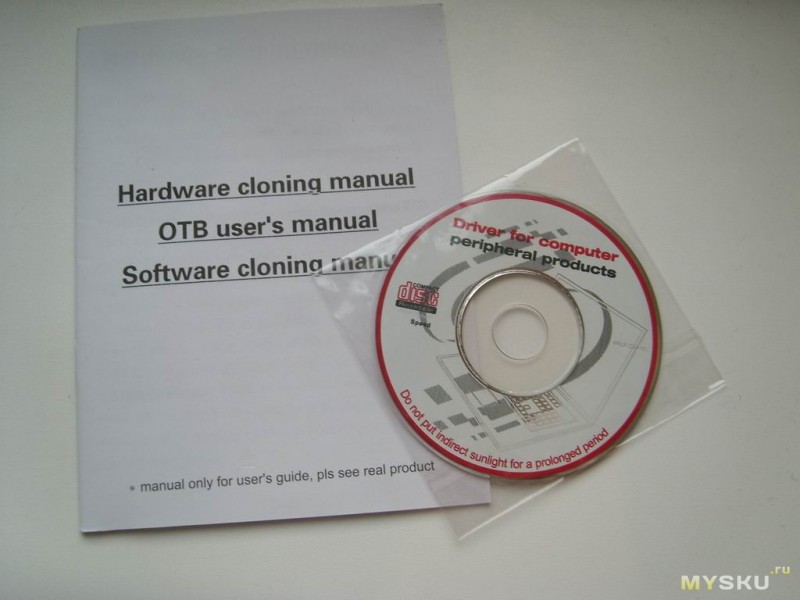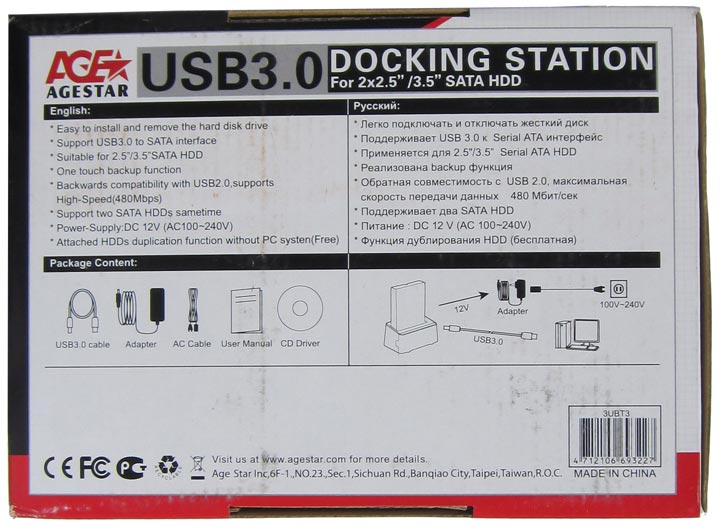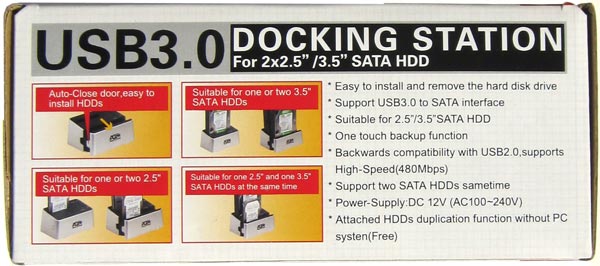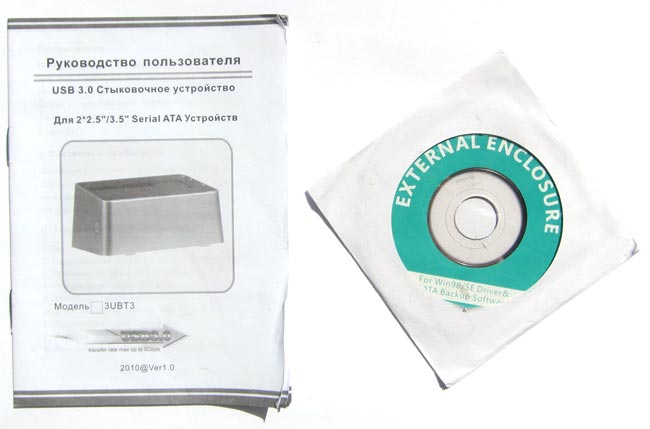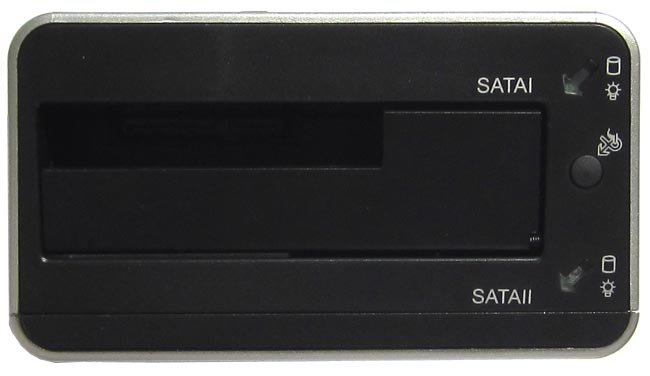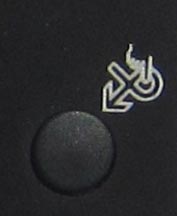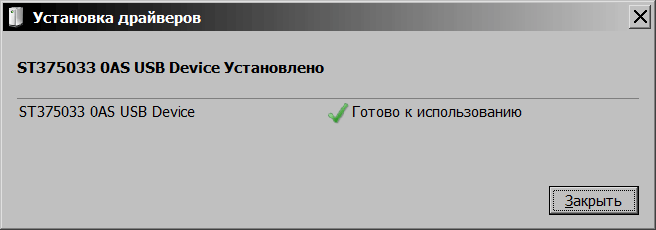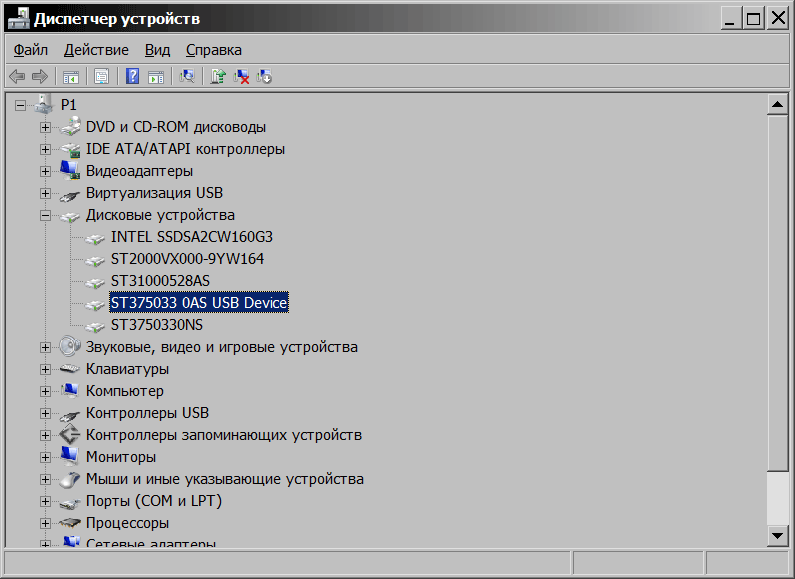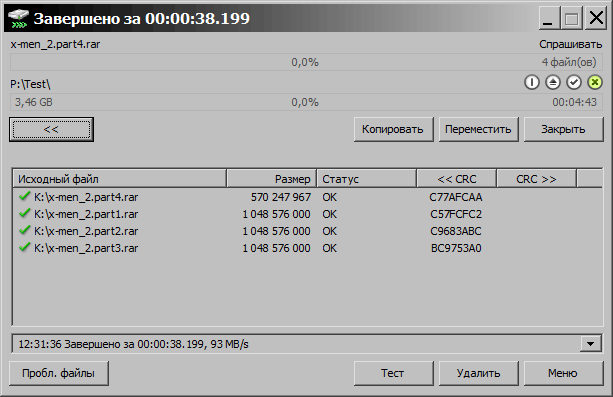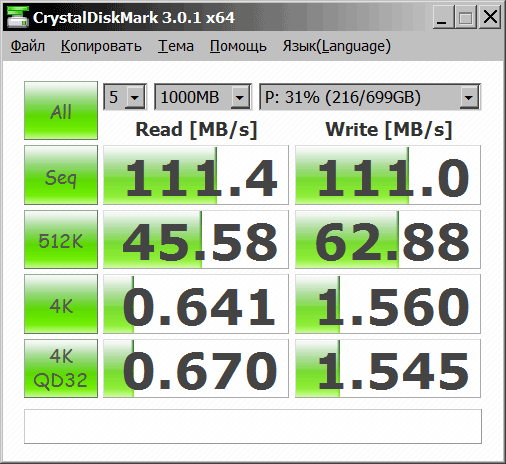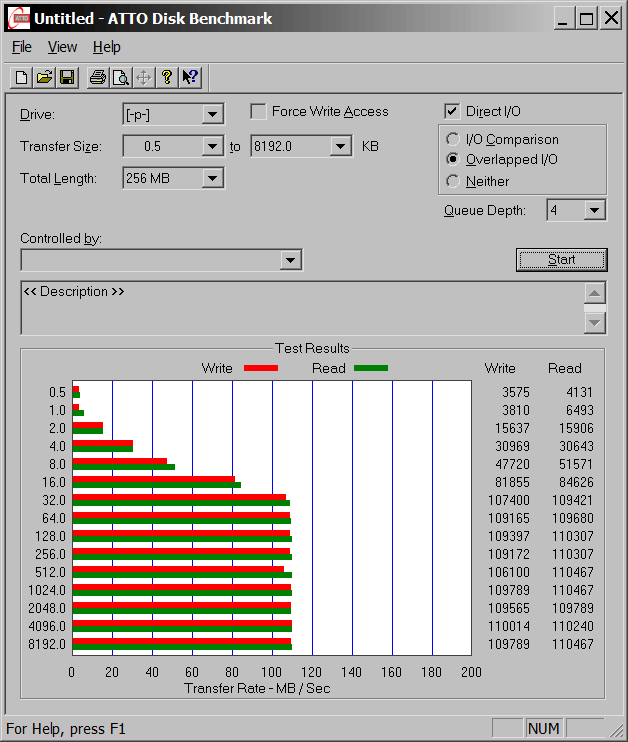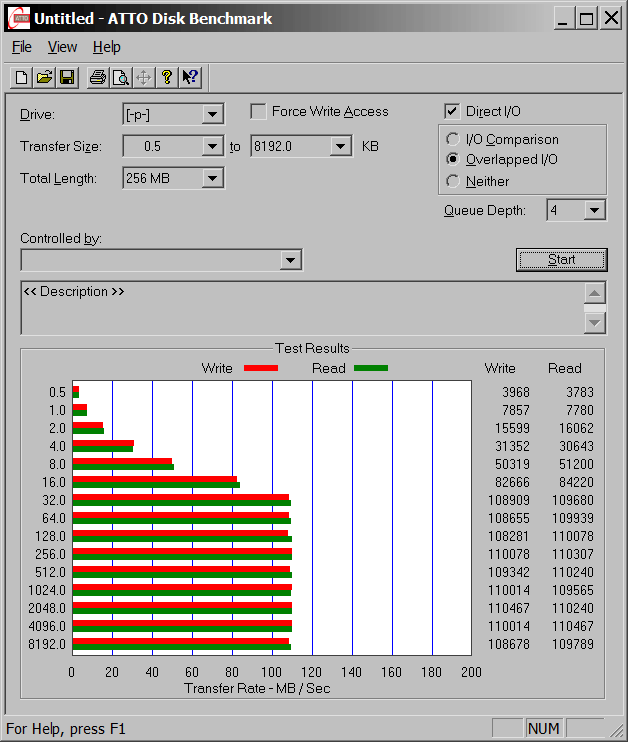Всем привет.
Сегодня я расскажу о док-станции для жестких дисков со встроенными ЮСБ-портами и карт-ридером.
Как долго добиралась посылка я уже не помню, так как заказывал больше года назад. Приехала станция в фирменной картонной коробке, помещенной в белый китайский почтовый конверт. Коробка довольно плотная, при транспортировке не пострадала (есть лишь пара небольших вмятин), равно как и ее содержимое.
На коробке указаны основные характеристики, но нигде нет никакого указания на бренд производителя. Видимо ОЕМ. Судя по надписям сбоку, существует целый модельный ряд, представители которого различаются наличием/отсутствием поддержки USB 3.0, наличием возможности подключения через E-SATA, типами поддерживаемых жестких дисков, количеством ЮСБ-входов, а так же наличием карт-ридера.
Описание с сайта магазина:
• All in 1 3.5″ 2.5″ IDE USB eSATA Hub HDD dual docking station
• Supports double SATA/IDE HD, standard, convenient and trendy design
• Supports E-SATA, USB 1.1, USB2.0, SATA I and SATA II compatible
• 2-Port USB 2.0 HUB, Hi-speed USB 2.0 data transfer rate up to 480MB/s (Max), SATA II transfer rate up to 3GB/s
• Supports 2.5 / 3.5 inch SATA / IDE hard drive, up to 1TB × 2 = 2TB
• Multi-Card reader for SD / MS / CF / XD-memory
• Plugs and play and hot-swappable
• Power LED indicator
• On / Off switch
• OS compatible: Vista/ XP/ 2000/ ME/ 98SE, Mac OS 9.x, Win7 or higher
• Power Adapter:
• —Input: 100-240V, 50-60Hz, 1.0A
• —Output: 12V-3A, 5.0V-3A
• Support Cards:
• —CF Slot: CF I, CF 2, Extreme CF, Extreme III CF, Ultra II CF, HS CF, Microdrive
• —MS Slot: MS, MS Duo, MS Pro, MS Pro Duo, MS Magic Gate, MS Magic Gate Pro, MS Magic Gate Duo, MS Magic Gate Pro Duo, Extreme MS Pro, Extreme III MS Pro, Ultra II MS Pro, HS MS Magic Gate, HS MS Magic Gate Pro Duo, MS Rom, MS Select
• —SD Slot: SD, SDHC, mini SD, Extreme SD Extreme III SD, Ultra II SD, MMC 1, MMC 2, MMC 4.0, RS MMC, HS RS MMC, Micro SD (T-Flash), Micro SDHC
• Note: This product didn’t include hard disk, didn’t include E-SATA cable and the IDE interface doesn’t support some WD
• Net Weight: 263 g / 9.205 oz
• Size: 180 x 110 x 90 mm / 7.02 x 4.29 x 3.51 inch
Комплектация: док-станция, блок питания, кабель питания с европейской вилкой, кабель ЮСБ-миниЮСБ для подключения к ПК, диск с ПО и небольшой мануал на английском языке.
Судя по надписям на БП, он должен выдавать до 3А при 12В.
На диске имеется софт для резервного копирования (про качество софта ничего сказать не могу, не он не нужен поэтому я его не ставил). Драйверов никаких для работы не требуется. При подключению к компьютеру, винда находит 3 устройства: контроллер жестких дисков, ЮСБ-хаб и карт-ридер.
Если верить инструкции, имеется функция клонирования жестких без участия компьютера (полное копирование содержимого одного диска, на другой). Поскольку необходимости в этом у меня не было, данный функционал я не проверял.
Жесткие диски вставляются сверху. Можно подключить любой 2.5 и 3.5 диск, как SATA так и IDE. В первую ячейку втыкаются IDE диски, во вторую – SATA. Можно одновременно подключить 2 диска, оба будут работать.
Еще сверху имеется кнопка, которая запускает резервное копирование при установленном софте. Слева от нее есть небольшой дефект пластика (вообще качество сборки хорошее, но использовать глянцевый пластик корпуса, как по мне, было не самой лучшей идеей). Входы для жестких ничем не закрываются, что ИМХО минус, поскольку разъемы будут со временем забиваться пылью.
Снизу приклеена наклейка с основными характеристиками, а так же ползунок, который регулирует положение разъема питания для IDE дисков.
Спереди расположены входы для различных типов карт памяти и два слегка кривоватых ЮСБ-входа. Карт-ридер может работать одновременно только с одной картой памяти. Таким образом, сразу можно подключить один жестак с IDE, один с SATA, два ЮСБ накопителя и одну карту памяти.
Правее ЮСБ портов находятся 2 светодиодных индикатора. Нижний постоянно горит противным синим ярким светом когда станция включена, верхний светит красным, отображая активность жесткого диска (так же он постоянно горит, когда подключена карта памяти, и служит для отображения процесса «клонирования» дисков).
Сзади расположились мини-ЮСБ и E-SATA разъемы для подключения к ПК, вход для питания и выключатель.
Девайс работает как в виндоус, так и в линуксе (судя по надписям на коробке, с маком тоже совместим). Скорость передачи данных ограничена возможностями стандарта USB 2.0 (или E-SATA, если подключать через него). Заявлена поддержка жестких объемом до 2TB (втыкал максимум 500-ку, работает без проблем). Была мысль подключить станцию к ТВ-стику и качать торренты с него на жесткий диск (заодно увеличив количество ЮСБ портов). Но с моим UG007 сабж работает нестабильно. Если с карт-ридером и ЮСБ портами все ОК, то вот жесткий диск почему-то постоянно отваливается (через небольшие промежутки времени, в области уведомлений циклично появляются сообщения, что жестак то отключен, то подключен).
В общем, если у вас завалялась парочка внутренних жестаков, и вы хотите сделать из них внешние стационарные, то данный девайс вам подойдет.
Благодарю за внимание.
Видео-вариант обзора:

Устройство мне прислали в оригинальной упаковке, в полном комплекте (за исключением наличия внутри гарантийного талона). Коробка выглядит так:
На фронтальной части коробки крупным шрифтом указано, что подсоединяется девайс к ПК по USB 3.0. Несомненно, это большой плюс устройства AgeStar, ибо подключая винчестер по USB 2.0, прыти от него не дождаться. Что уж говорить о подключении к ПК двух накопителей по USB 2.0? А вот с USB 3.0 проблем не будет, пропускная способность данного интерфейса позволяет по-полной использовать пару любых винчестеров и даже SSD (впрочем, последние вряд ли будут работать на полную, особенно SATA 6Гб/с модели).
Я заметил ошибку в последней строчке описания функционала девайса — там написано PC systen вместо PC system. Это опечатка повторяется по всей поверхности коробки В эту пятницу я хотел бы познакомить своих читателей с полезным устройством 3UBT3 от компании AgeStar, что совмещает в себе функционал док-станции и дубликатора накопителей.
Устройство мне прислали в оригинальной упаковке, в полном комплекте (за исключением наличия внутри гарантийного талона). Коробка выглядит так:
На фронтальной части коробки крупным шрифтом указано, что подсоединяется девайс к ПК по USB 3.0. Несомненно, это большой плюс устройства AgeStar, ибо подключая винчестер по USB 2.0, прыти от него не дождаться. Что уж говорить о подключении к ПК двух накопителей по USB 2.0? А вот с USB 3.0 проблем не будет, пропускная способность данного интерфейса позволяет по-полной использовать пару любых винчестеров и даже SSD (впрочем, последние вряд ли будут работать на полную, особенно SATA 6Гб/с модели).
Я заметил ошибку в последней строчке описания функционала девайса — там написано PC systen вместо PC system. Это опечатка повторяется по всей поверхности коробки . Также, sametime следует писать в два слова (т.е. раздельно) — same time.
Правая боковая сторона коробки демонстрирует нам порты на 3UBT3, а также дублирует информацию с фронтальной части упаковки:
Задняя сторона коробки содержит информацию на русском языке, которую я советую почитать:
На ней же расписан и комплект поставки изделия, к нему мы вернёмся чуть позже.
Левая боковая сторона коробки вряд ли сможет нас чем-то удивить — вновь копирование информации с фронтальной части.
На деле такой подход оправдан, уж лучше обилие информации, чем её недостаток.
Пришла пора заглянуть внутрь картонной коробки:
Мы сразу же замечаем устройство AgeStar 3UBT3, оно лежит в правой части коробки (но на фото получилось так, что в левой) и помещено в прозрачный пакет.
В левой части коробки (на фото — в правой) лежит адаптер питания, состоящий из двух частей, да USB 3.0 кабель (увы, длина его невелика, как и у прочих продуктов AgeStar, что такими кабелями укомплектовываются):
Рассмотрим всё чуть более подробно. Вот адаптер питания, первая и вторая его составляющие (вторая подсоединяется к первой для работы):
75 сантиметровый USB 3.0 кабель:
Заглушка для SATA портов накопителя (а не AgeStar 3UBT3, как я почему-то сначала подумал):
Сделана он из резины, справляться со своими функциями должна хорошо.
Инструкция на русском языке и диск с софтом:
Инструкция, как и водится, объясняет что к чему, а вот что на диске — сказать не могу, ибо у меня в данный момент нет оптического привода. Да и в любом случае вряд ли там что-то особенно полезное, наверняка софт для создания бэкапов или что-то в этом духе.
Теперь пришла пора рассмотреть со всех сторон устройство AgeStar 3UBT3. Вид сверху:
Что за дела, товарищи? Обещали возможность подключения двух SATA накопителей, а слот есть только для одного — не порядок!
Так может показаться лишь на первый взгляд, на деле девайс способен вместить в себя пару 2.5″ или же пару 3.5″ (сочетания форм-факторов накопителей возможны любые) винчестеров/SSD. Стоит лишь потянуть за фронтальную часть устройства, как откроется слот ещё для одного накопителя:
На корпусе девайса есть пара светодиодов и кнопка, о назначении которой я расскажу позже.
Теперь посмотрим на 3UBT3 спереди:
Логотип AgeStar в данном изделии выполнен в чёрном цвете, а не в синем, как это было в 3UBCA или же в SUBCA.
Обратная фронтальной сторона более интересна для нас — на ней можно обнаружить порт USB 3.0, кнопку выключения питания устройства и вход для провода адаптера питания:
Изделие имеет четыре резиновых (резина плотная) ножки, на которых оно плотно прилегает к столу, когда в 3UBT3 помещено сразу два 3.5″ винчестера. Эти же ножки препятствуют излишней вибрации от скоростных накопителей:
Вот как выглядит 3.5″ винчестер, помещённый в продукт AgeStar:
Тоже самое, но винчестеров уже два:
Когда оба накопителя подключены, на корпусе устройства загораются светодиоды фиолетового (или фиалкового) цвета:
Если девайсы поместить в 3UBT3 и начать запись с одного на другой в режиме дублирования информации, то мигать лампочки будут разными цветами:
Кстати о функции дублирования информации. Устройство предоставляет возможность записи данных с одного накопителя (что вставлен в слот SATA I) на другой (который в SATA II). Копируется содержимое диска полностью, так что нужно позаботиться о том, чтобы ёмкость накопителя номер один была меньше (или равной) ёмкости накопителя номер два.
Кстати, данные на втором накопителе, во время записи на него, полностью удаляются, необходимо иметь это в виду. Процесс дублирования информации начинается при нажатии и 5-и секундном удерживании вот этой кнопки:
У меня была возможность протестировать функцию дубликатора, для чего я взял свой 160GB SSD Intel 160 Series в качестве источника информации, да винчестер WD1600 в качестве приемника:
Копирование 160ГБ с накопителя на накопитель при помощи AgeStar 3UBT3 (т.е. без компьютера вообще) заняло примерно 40 минут (знаком, свидетельствующем о завершении операции стало быстрое мигание обоих светодиодов). Рад, что не решился для теста копировать 1ТБ информации со старого винчестера на 2ТБ новый — так бы тест затянулся бы на всю ночь, а такого количества свободного времени у меня нет.
Я проверил целостность данных — всё ОК, но вот не проверял на вопрос возможности загрузки системы с клонированного винчестера, хотя подозреваю, что с этим проблем быть не должно.
Тестовый ПК:
Материнская плата — ASUS P8P67 PRO (с последним доступным BIOS)
Процессор — Core i5-3570K @ 4.3ГГц
Кулер — Thermalright Macho
Оперативная память — Corsair XMS3 CMX4GX3M1A1600C7 (8ГБ)
Видеокарта — Nvidia GeForce GTX 680 с Accelero Hybrid
Блок питания — Cooler Master Silent Pro M850
Накопители — Intel 320 Series SSD 160ГБ и Seagate Barracuda 7200.11 (ST3750330AS)
Монитор — BenQ XL2410T
Корпус — Fractal Design Define R3
ОС — Windows 7 Ultimate SP1 x64 (со всеми патчами, что выходили)
Версия драйверов ForceWare — 304.79 Beta
Софт — TeraCopy Pro, ATTO Disk Benchmark, CrystalDiskMark
Итак, пришла пора тестов. Но сначала я покажу, как определяются винчестеры, подключенные с помощью AgeStar 3UBT3 в ОС Windows 7:
Драйверы для работы агрегата не потребовались, установка произошла автоматически и накопители появились в списке доступных (в «Мой компьютер»).
Как можно понять, к названию подключенного накопителя добавляется «USB Device»:
Первым на очереди идёт самый простой для любого накопителя тест — копирование нескольких объёмных файлов. Для этих целей я взял ранее созданный многотомный RAR архив с фильмом «Люди Икс 2» (720p) внутри, всего 4 файла, общий вес — 3.45 ГБ (3 715 975 967 байт). Копирование происходило с SSD на винчестер посредством программы TeraCopy, которая после копирования выдаёт общее время, затраченное на операцию, а также среднюю скорость передачи данных.
Второй тест, проведённый с помощью этой софтины — копирование с SSD большого количества файлов небольшого размера, общим объёмом 3.04 ГБ (3 271 653 179 байт). Подробнее о файлах: 663 JPG файла (329 МБ (345 828 725 байт)), 411 MP3 файлов (1,02 ГБ (1 104 164 810 байт)), да 60 архивов RAR (1,69 ГБ (1 821 659 644 байт)).
Итак, результат теста номер 1:
Как видно, скорость копирования составила 93МБ/с. Винчестер, подключенный с помощью AgeStar 3UBT3, на операцию потратил всего лишь 38 секунд с хвостиком.
Тест номер 2 (мелкие файлы):
С немалым количеством файлов 3UBT3 справился за 50 секунд, скорость была в районе 62МБ/с.
Следующий бенчмарк — CrystalDiskMark, в нём запускались все тесты:
Вполне приличные результаты, мало отличающиеся от тех, что были бы получены, если бы данный накопитель подключить напрямую по SATA.
Далее я прогнал ATTO, причём дважды — в первом слоте AgeStar 3UBT3…
…и во втором:
Как видно, результаты отличаются крайне незначительно и почувствовать разницу в обычном использовании устройства было бы невозможно.
Выводы
В очередной раз мне попадается на тесты девайс от AgeStar и в очередной раз я радуюсь новому полезному агрегату в своём хозяйстве. Док-станция для 2.5/3.5″ накопителей 3UBT3 прекрасно выполняет свои функции, с её помощью подключение любых SATA накопителей становится не просто лёгким, но и приятным делом. Все подключенные винчестеры определялись с первого раза и стабильно работали, показывая производительность, не уступающую прямому подключению по SATA.
Плюс к этому, девайс имеет полезный функционал дубликатора, позволяющий без помощи ПК осуществлять клонирование дисков. Стоимость устройства составляет около 1000-1100 рублей, доступность на рынке пока что низкая. Я считаю, что AgeStar 3UBT3 стоит своих денег и будет полезен владельцу.
Из минусов я отмечу не самую качественную покраску пластика (частично, сквозь серебро, в немногочисленных местах пробивается изначальный чёрный цвет пластика), из которого сделан корпус устройства, да короткий комплектный USB 3.0 кабель. Как можно понять, минусы несущественные, а потому устройство AgeStar 3UBT3 получает заслуженную высокую оценку:
Тоже самое, но винчестеров уже два:
Когда оба накопителя подключены, на корпусе устройства загораются светодиоды фиолетового (или фиалкового) цвета:
Если девайсы поместить в 3UBT3 и начать запись с одного на другой в режиме дублирования информации, то мигать лампочки будут разными цветами:
Кстати о функции дублирования информации. Устройство предоставляет возможность записи данных с одного накопителя (что вставлен в слот SATA I) на другой (который в SATA II). Копируется содержимое диска полностью, так что нужно позаботиться о том, чтобы ёмкость накопителя номер один была меньше (или равной) ёмкости накопителя номер два.
Кстати, данные на втором накопителе, во время записи на него, полностью удаляются, необходимо иметь это в виду. Процесс дублирования информации начинается при нажатии и 5-и секундном удерживании вот этой кнопки:
У меня была возможность протестировать функцию дубликатора, для чего я взял свой 160GB SSD Intel 160 Series в качестве источника информации, да винчестер WD1600 в качестве приемника:
Копирование 160ГБ с накопителя на накопитель при помощи AgeStar 3UBT3 (т.е. без компьютера вообще) заняло примерно 40 минут (знаком, свидетельствующем о завершении операции стало быстрое мигание обоих светодиодов). Рад, что не решился для теста копировать 1ТБ информации со старого винчестера на 2ТБ новый — так бы тест затянулся бы на всю ночь, а такого количества свободного времени у меня нет.
Я проверил целостность данных — всё ОК, но вот не проверял на вопрос возможности загрузки системы с клонированного винчестера, хотя подозреваю, что с этим проблем быть не должно.
Тестовый ПК:
Материнская плата — ASUS P8P67 PRO (с последним доступным BIOS)
Процессор — Core i5-3570K @ 4.3ГГц
Кулер — Thermalright Macho
Оперативная память — Corsair XMS3 CMX4GX3M1A1600C7 (8ГБ)
Видеокарта — Nvidia GeForce GTX 680 с Accelero Hybrid
Блок питания — Cooler Master Silent Pro M850
Накопители — Intel 320 Series SSD 160ГБ и Seagate Barracuda 7200.11 (ST3750330AS)
Монитор — BenQ XL2410T
Корпус — Fractal Design Define R3
ОС — Windows 7 Ultimate SP1 x64 (со всеми патчами, что выходили)
Версия драйверов ForceWare — 304.79 Beta
Софт — TeraCopy Pro, ATTO Disk Benchmark, CrystalDiskMark
Итак, пришла пора тестов. Но сначала я покажу, как определяются винчестеры, подключенные с помощью AgeStar 3UBT3 в ОС Windows 7:
Драйверы для работы агрегата не потребовались, установка произошла автоматически и накопители появились в списке доступных (в «Мой компьютер»).
Как можно понять, к названию подключенного накопителя добавляется «USB Device»:
Первым на очереди идёт самый простой для любого накопителя тест — копирование нескольких объёмных файлов. Для этих целей я взял ранее созданный многотомный RAR архив с фильмом «Люди Икс 2» (720p) внутри, всего 4 файла, общий вес — 3.45 ГБ (3 715 975 967 байт). Копирование происходило с SSD на винчестер посредством программы TeraCopy, которая после копирования выдаёт общее время, затраченное на операцию, а также среднюю скорость передачи данных.
Второй тест, проведённый с помощью этой софтины — копирование с SSD большого количества файлов небольшого размера, общим объёмом 3.04 ГБ (3 271 653 179 байт). Подробнее о файлах: 663 JPG файла (329 МБ (345 828 725 байт)), 411 MP3 файлов (1,02 ГБ (1 104 164 810 байт)), да 60 архивов RAR (1,69 ГБ (1 821 659 644 байт)).
Итак, результат теста номер 1:
Как видно, скорость копирования составила 93МБ/с. Винчестер, подключенный с помощью AgeStar 3UBT3, на операцию потратил всего лишь 38 секунд с хвостиком.
Тест номер 2 (мелкие файлы):
С немалым количеством файлов 3UBT3 справился за 50 секунд, скорость была в районе 62МБ/с.
Следующий бенчмарк — CrystalDiskMark, в нём запускались все тесты:
Вполне приличные результаты, мало отличающиеся от тех, что были бы получены, если бы данный накопитель подключить напрямую по SATA.
Далее я прогнал ATTO, причём дважды — в первом слоте AgeStar 3UBT3…
…и во втором:
Как видно, результаты отличаются крайне незначительно и почувствовать разницу в обычном использовании устройства было бы невозможно.
Выводы
В очередной раз мне попадается на тесты девайс от AgeStar и в очередной раз я радуюсь новому полезному агрегату в своём хозяйстве. Док-станция для 2.5/3.5″ накопителей 3UBT3 прекрасно выполняет свои функции, с её помощью подключение любых SATA накопителей становится не просто лёгким, но и приятным делом. Все подключенные винчестеры определялись с первого раза и стабильно работали, показывая производительность, не уступающую прямому подключению по SATA.
Плюс к этому, девайс имеет полезный функционал дубликатора, позволяющий без помощи ПК осуществлять клонирование дисков. Стоимость устройства составляет около 1000-1100 рублей, доступность на рынке пока что низкая. Я считаю, что AgeStar 3UBT3 стоит своих денег и будет полезен владельцу.
Из минусов я отмечу не самую качественную покраску пластика (частично, сквозь серебро, в немногочисленных местах пробивается изначальный чёрный цвет пластика), из которого сделан корпус устройства, да короткий комплектный USB 3.0 кабель. Как можно понять, минусы несущественные, а потому устройство AgeStar 3UBT3 получает заслуженную высокую оценку:
5 звёзд из 5
p.s.
В поисках фото для интро к материалу, я натолкнулся на идентичное устройство от Connectland, французского производителя компьютерных аксессуаров:
Вероятно, французы выпускают товар AgeStar под своим брендом, согласно заключённому соглашению… или же некий OEM поставщик создаёт устройства для обеих компаний.
Благодарю Сергея из компании AgeStar за предоставленное для написания материала устройство
Если Вы заметите ошибки, помарки и прочее — дайте мне знать: Ctrl+Enter (Орфус).
|
Теги:
- agestar
- docking station
- duplicator
- review
- test
- док станция
- дубликатор
- обзор
- тест
| < Пять вентиляторов идут в бой! Обзор и тестирование видеокарты Gigabyte Radeon HD 7970 Super OverClock | Дешевле — не значит хуже. Обзор и тестирование видеокарты Club 3D Radeon HD 7850 royalQueen > |
|---|
Всем привет.
Сегодня я расскажу о док-станции для жестких дисков со встроенными ЮСБ-портами и карт-ридером.
Как долго добиралась посылка я уже не помню, так как заказывал больше года назад. Приехала станция в фирменной картонной коробке, помещенной в белый китайский почтовый конверт. Коробка довольно плотная, при транспортировке не пострадала (есть лишь пара небольших вмятин), равно как и ее содержимое.
На коробке указаны основные характеристики, но нигде нет никакого указания на бренд производителя. Видимо ОЕМ. Судя по надписям сбоку, существует целый модельный ряд, представители которого различаются наличием/отсутствием поддержки USB 3.0, наличием возможности подключения через E-SATA, типами поддерживаемых жестких дисков, количеством ЮСБ-входов, а так же наличием карт-ридера.
Описание с сайта магазина:
• All in 1 3.5″ 2.5″ IDE USB eSATA Hub HDD dual docking station
• Supports double SATA/IDE HD, standard, convenient and trendy design
• Supports E-SATA, USB 1.1, USB2.0, SATA I and SATA II compatible
• 2-Port USB 2.0 HUB, Hi-speed USB 2.0 data transfer rate up to 480MB/s (Max), SATA II transfer rate up to 3GB/s
• Supports 2.5 / 3.5 inch SATA / IDE hard drive, up to 1TB × 2 = 2TB
• Multi-Card reader for SD / MS / CF / XD-memory
• Plugs and play and hot-swappable
• Power LED indicator
• On / Off switch
• OS compatible: Vista/ XP/ 2000/ ME/ 98SE, Mac OS 9.x, Win7 or higher
• Power Adapter:
• —Input: 100-240V, 50-60Hz, 1.0A
• —Output: 12V-3A, 5.0V-3A
• Support Cards:
• —CF Slot: CF I, CF 2, Extreme CF, Extreme III CF, Ultra II CF, HS CF, Microdrive
• —MS Slot: MS, MS Duo, MS Pro, MS Pro Duo, MS Magic Gate, MS Magic Gate Pro, MS Magic Gate Duo, MS Magic Gate Pro Duo, Extreme MS Pro, Extreme III MS Pro, Ultra II MS Pro, HS MS Magic Gate, HS MS Magic Gate Pro Duo, MS Rom, MS Select
• —SD Slot: SD, SDHC, mini SD, Extreme SD Extreme III SD, Ultra II SD, MMC 1, MMC 2, MMC 4.0, RS MMC, HS RS MMC, Micro SD (T-Flash), Micro SDHC
• Note: This product didn’t include hard disk, didn’t include E-SATA cable and the IDE interface doesn’t support some WD
• Net Weight: 263 g / 9.205 oz
• Size: 180 x 110 x 90 mm / 7.02 x 4.29 x 3.51 inch
Комплектация: док-станция, блок питания, кабель питания с европейской вилкой, кабель ЮСБ-миниЮСБ для подключения к ПК, диск с ПО и небольшой мануал на английском языке.
Судя по надписям на БП, он должен выдавать до 3А при 12В.
На диске имеется софт для резервного копирования (про качество софта ничего сказать не могу, не он не нужен поэтому я его не ставил). Драйверов никаких для работы не требуется. При подключению к компьютеру, винда находит 3 устройства: контроллер жестких дисков, ЮСБ-хаб и карт-ридер.
Если верить инструкции, имеется функция клонирования жестких без участия компьютера (полное копирование содержимого одного диска, на другой). Поскольку необходимости в этом у меня не было, данный функционал я не проверял.
Жесткие диски вставляются сверху. Можно подключить любой 2.5 и 3.5 диск, как SATA так и IDE. В первую ячейку втыкаются IDE диски, во вторую – SATA. Можно одновременно подключить 2 диска, оба будут работать.
Еще сверху имеется кнопка, которая запускает резервное копирование при установленном софте. Слева от нее есть небольшой дефект пластика (вообще качество сборки хорошее, но использовать глянцевый пластик корпуса, как по мне, было не самой лучшей идеей). Входы для жестких ничем не закрываются, что ИМХО минус, поскольку разъемы будут со временем забиваться пылью.
Снизу приклеена наклейка с основными характеристиками, а так же ползунок, который регулирует положение разъема питания для IDE дисков.
Спереди расположены входы для различных типов карт памяти и два слегка кривоватых ЮСБ-входа. Карт-ридер может работать одновременно только с одной картой памяти. Таким образом, сразу можно подключить один жестак с IDE, один с SATA, два ЮСБ накопителя и одну карту памяти.
Правее ЮСБ портов находятся 2 светодиодных индикатора. Нижний постоянно горит противным синим ярким светом когда станция включена, верхний светит красным, отображая активность жесткого диска (так же он постоянно горит, когда подключена карта памяти, и служит для отображения процесса «клонирования» дисков).
Сзади расположились мини-ЮСБ и E-SATA разъемы для подключения к ПК, вход для питания и выключатель.
Девайс работает как в виндоус, так и в линуксе (судя по надписям на коробке, с маком тоже совместим). Скорость передачи данных ограничена возможностями стандарта USB 2.0 (или E-SATA, если подключать через него). Заявлена поддержка жестких объемом до 2TB (втыкал максимум 500-ку, работает без проблем). Была мысль подключить станцию к ТВ-стику и качать торренты с него на жесткий диск (заодно увеличив количество ЮСБ портов). Но с моим UG007 сабж работает нестабильно. Если с карт-ридером и ЮСБ портами все ОК, то вот жесткий диск почему-то постоянно отваливается (через небольшие промежутки времени, в области уведомлений циклично появляются сообщения, что жестак то отключен, то подключен).
В общем, если у вас завалялась парочка внутренних жестаков, и вы хотите сделать из них внешние стационарные, то данный девайс вам подойдет.
Благодарю за внимание.
Видео-вариант обзора:

Устройство мне прислали в оригинальной упаковке, в полном комплекте (за исключением наличия внутри гарантийного талона). Коробка выглядит так:
На фронтальной части коробки крупным шрифтом указано, что подсоединяется девайс к ПК по USB 3.0. Несомненно, это большой плюс устройства AgeStar, ибо подключая винчестер по USB 2.0, прыти от него не дождаться. Что уж говорить о подключении к ПК двух накопителей по USB 2.0? А вот с USB 3.0 проблем не будет, пропускная способность данного интерфейса позволяет по-полной использовать пару любых винчестеров и даже SSD (впрочем, последние вряд ли будут работать на полную, особенно SATA 6Гб/с модели).
Я заметил ошибку в последней строчке описания функционала девайса — там написано PC systen вместо PC system. Это опечатка повторяется по всей поверхности коробки . Также, sametime следует писать в два слова (т.е. раздельно) — same time.
Правая боковая сторона коробки демонстрирует нам порты на 3UBT3, а также дублирует информацию с фронтальной части упаковки:
Задняя сторона коробки содержит информацию на русском языке, которую я советую почитать:
На ней же расписан и комплект поставки изделия, к нему мы вернёмся чуть позже.
Левая боковая сторона коробки вряд ли сможет нас чем-то удивить — вновь копирование информации с фронтальной части.
На деле такой подход оправдан, уж лучше обилие информации, чем её недостаток.
Пришла пора заглянуть внутрь картонной коробки:
Мы сразу же замечаем устройство AgeStar 3UBT3, оно лежит в правой части коробки (но на фото получилось так, что в левой) и помещено в прозрачный пакет.
В левой части коробки (на фото — в правой) лежит адаптер питания, состоящий из двух частей, да USB 3.0 кабель (увы, длина его невелика, как и у прочих продуктов AgeStar, что такими кабелями укомплектовываются):
Рассмотрим всё чуть более подробно. Вот адаптер питания, первая и вторая его составляющие (вторая подсоединяется к первой для работы):
75 сантиметровый USB 3.0 кабель:
Заглушка для SATA портов накопителя (а не AgeStar 3UBT3, как я почему-то сначала подумал):
Сделана он из резины, справляться со своими функциями должна хорошо.
Инструкция на русском языке и диск с софтом:
Инструкция, как и водится, объясняет что к чему, а вот что на диске — сказать не могу, ибо у меня в данный момент нет оптического привода. Да и в любом случае вряд ли там что-то особенно полезное, наверняка софт для создания бэкапов или что-то в этом духе.
Теперь пришла пора рассмотреть со всех сторон устройство AgeStar 3UBT3. Вид сверху:
Что за дела, товарищи? Обещали возможность подключения двух SATA накопителей, а слот есть только для одного — не порядок!
Так может показаться лишь на первый взгляд, на деле девайс способен вместить в себя пару 2.5″ или же пару 3.5″ (сочетания форм-факторов накопителей возможны любые) винчестеров/SSD. Стоит лишь потянуть за фронтальную часть устройства, как откроется слот ещё для одного накопителя:
На корпусе девайса есть пара светодиодов и кнопка, о назначении которой я расскажу позже.
Теперь посмотрим на 3UBT3 спереди:
Логотип AgeStar в данном изделии выполнен в чёрном цвете, а не в синем, как это было в 3UBCA или же в SUBCA.
Обратная фронтальной сторона более интересна для нас — на ней можно обнаружить порт USB 3.0, кнопку выключения питания устройства и вход для провода адаптера питания:
Изделие имеет четыре резиновых (резина плотная) ножки, на которых оно плотно прилегает к столу, когда в 3UBT3 помещено сразу два 3.5″ винчестера. Эти же ножки препятствуют излишней вибрации от скоростных накопителей:
Вот как выглядит 3.5″ винчестер, помещённый в продукт AgeStar:
Тоже самое, но винчестеров уже два:
Когда оба накопителя подключены, на корпусе устройства загораются светодиоды фиолетового (или фиалкового) цвета:
Если девайсы поместить в 3UBT3 и начать запись с одного на другой в режиме дублирования информации, то мигать лампочки будут разными цветами:
Кстати о функции дублирования информации. Устройство предоставляет возможность записи данных с одного накопителя (что вставлен в слот SATA I) на другой (который в SATA II). Копируется содержимое диска полностью, так что нужно позаботиться о том, чтобы ёмкость накопителя номер один была меньше (или равной) ёмкости накопителя номер два.
Кстати, данные на втором накопителе, во время записи на него, полностью удаляются, необходимо иметь это в виду. Процесс дублирования информации начинается при нажатии и 5-и секундном удерживании вот этой кнопки:
У меня была возможность протестировать функцию дубликатора, для чего я взял свой 160GB SSD Intel 160 Series в качестве источника информации, да винчестер WD1600 в качестве приемника:
Копирование 160ГБ с накопителя на накопитель при помощи AgeStar 3UBT3 (т.е. без компьютера вообще) заняло примерно 40 минут (знаком, свидетельствующем о завершении операции стало быстрое мигание обоих светодиодов). Рад, что не решился для теста копировать 1ТБ информации со старого винчестера на 2ТБ новый — так бы тест затянулся бы на всю ночь, а такого количества свободного времени у меня нет.
Я проверил целостность данных — всё ОК, но вот не проверял на вопрос возможности загрузки системы с клонированного винчестера, хотя подозреваю, что с этим проблем быть не должно.
Тестовый ПК:
Материнская плата — ASUS P8P67 PRO (с последним доступным BIOS)
Процессор — Core i5-3570K @ 4.3ГГц
Кулер — Thermalright Macho
Оперативная память — Corsair XMS3 CMX4GX3M1A1600C7 (8ГБ)
Видеокарта — Nvidia GeForce GTX 680 с Accelero Hybrid
Блок питания — Cooler Master Silent Pro M850
Накопители — Intel 320 Series SSD 160ГБ и Seagate Barracuda 7200.11 (ST3750330AS)
Монитор — BenQ XL2410T
Корпус — Fractal Design Define R3
ОС — Windows 7 Ultimate SP1 x64 (со всеми патчами, что выходили)
Версия драйверов ForceWare — 304.79 Beta
Софт — TeraCopy Pro, ATTO Disk Benchmark, CrystalDiskMark
Итак, пришла пора тестов. Но сначала я покажу, как определяются винчестеры, подключенные с помощью AgeStar 3UBT3 в ОС Windows 7:
Драйверы для работы агрегата не потребовались, установка произошла автоматически и накопители появились в списке доступных (в «Мой компьютер»).
Как можно понять, к названию подключенного накопителя добавляется «USB Device»:
Первым на очереди идёт самый простой для любого накопителя тест — копирование нескольких объёмных файлов. Для этих целей я взял ранее созданный многотомный RAR архив с фильмом «Люди Икс 2» (720p) внутри, всего 4 файла, общий вес — 3.45 ГБ (3 715 975 967 байт). Копирование происходило с SSD на винчестер посредством программы TeraCopy, которая после копирования выдаёт общее время, затраченное на операцию, а также среднюю скорость передачи данных.
Второй тест, проведённый с помощью этой софтины — копирование с SSD большого количества файлов небольшого размера, общим объёмом 3.04 ГБ (3 271 653 179 байт). Подробнее о файлах: 663 JPG файла (329 МБ (345 828 725 байт)), 411 MP3 файлов (1,02 ГБ (1 104 164 810 байт)), да 60 архивов RAR (1,69 ГБ (1 821 659 644 байт)).
Итак, результат теста номер 1:
Как видно, скорость копирования составила 93МБ/с. Винчестер, подключенный с помощью AgeStar 3UBT3, на операцию потратил всего лишь 38 секунд с хвостиком.
Тест номер 2 (мелкие файлы):
С немалым количеством файлов 3UBT3 справился за 50 секунд, скорость была в районе 62МБ/с.
Следующий бенчмарк — CrystalDiskMark, в нём запускались все тесты:
Вполне приличные результаты, мало отличающиеся от тех, что были бы получены, если бы данный накопитель подключить напрямую по SATA.
Далее я прогнал ATTO, причём дважды — в первом слоте AgeStar 3UBT3…
…и во втором:
Как видно, результаты отличаются крайне незначительно и почувствовать разницу в обычном использовании устройства было бы невозможно.
Выводы
В очередной раз мне попадается на тесты девайс от AgeStar и в очередной раз я радуюсь новому полезному агрегату в своём хозяйстве. Док-станция для 2.5/3.5″ накопителей 3UBT3 прекрасно выполняет свои функции, с её помощью подключение любых SATA накопителей становится не просто лёгким, но и приятным делом. Все подключенные винчестеры определялись с первого раза и стабильно работали, показывая производительность, не уступающую прямому подключению по SATA.
Плюс к этому, девайс имеет полезный функционал дубликатора, позволяющий без помощи ПК осуществлять клонирование дисков. Стоимость устройства составляет около 1000-1100 рублей, доступность на рынке пока что низкая. Я считаю, что AgeStar 3UBT3 стоит своих денег и будет полезен владельцу.
Из минусов я отмечу не самую качественную покраску пластика (частично, сквозь серебро, в немногочисленных местах пробивается изначальный чёрный цвет пластика), из которого сделан корпус устройства, да короткий комплектный USB 3.0 кабель. Как можно понять, минусы несущественные, а потому устройство AgeStar 3UBT3 получает заслуженную высокую оценку:
5 звёзд из 5
p.s.
В поисках фото для интро к материалу, я натолкнулся на идентичное устройство от Connectland, французского производителя компьютерных аксессуаров:
Вероятно, французы выпускают товар AgeStar под своим брендом, согласно заключённому соглашению… или же некий OEM поставщик создаёт устройства для обеих компаний.
Благодарю Сергея из компании AgeStar за предоставленное для написания материала устройство
Если Вы заметите ошибки, помарки и прочее — дайте мне знать: Ctrl+Enter (Орфус).
|
Теги:
- agestar
- docking station
- duplicator
- review
- test
- док станция
- дубликатор
- обзор
- тест
| < Пять вентиляторов идут в бой! Обзор и тестирование видеокарты Gigabyte Radeon HD 7970 Super OverClock | Дешевле — не значит хуже. Обзор и тестирование видеокарты Club 3D Radeon HD 7850 royalQueen > |
|---|
Всем привет.
Сегодня я расскажу о док-станции для жестких дисков со встроенными ЮСБ-портами и карт-ридером.
Как долго добиралась посылка я уже не помню, так как заказывал больше года назад. Приехала станция в фирменной картонной коробке, помещенной в белый китайский почтовый конверт. Коробка довольно плотная, при транспортировке не пострадала (есть лишь пара небольших вмятин), равно как и ее содержимое.
На коробке указаны основные характеристики, но нигде нет никакого указания на бренд производителя. Видимо ОЕМ. Судя по надписям сбоку, существует целый модельный ряд, представители которого различаются наличием/отсутствием поддержки USB 3.0, наличием возможности подключения через E-SATA, типами поддерживаемых жестких дисков, количеством ЮСБ-входов, а так же наличием карт-ридера.
Описание с сайта магазина:
• All in 1 3.5″ 2.5″ IDE USB eSATA Hub HDD dual docking station
• Supports double SATA/IDE HD, standard, convenient and trendy design
• Supports E-SATA, USB 1.1, USB2.0, SATA I and SATA II compatible
• 2-Port USB 2.0 HUB, Hi-speed USB 2.0 data transfer rate up to 480MB/s (Max), SATA II transfer rate up to 3GB/s
• Supports 2.5 / 3.5 inch SATA / IDE hard drive, up to 1TB × 2 = 2TB
• Multi-Card reader for SD / MS / CF / XD-memory
• Plugs and play and hot-swappable
• Power LED indicator
• On / Off switch
• OS compatible: Vista/ XP/ 2000/ ME/ 98SE, Mac OS 9.x, Win7 or higher
• Power Adapter:
• —Input: 100-240V, 50-60Hz, 1.0A
• —Output: 12V-3A, 5.0V-3A
• Support Cards:
• —CF Slot: CF I, CF 2, Extreme CF, Extreme III CF, Ultra II CF, HS CF, Microdrive
• —MS Slot: MS, MS Duo, MS Pro, MS Pro Duo, MS Magic Gate, MS Magic Gate Pro, MS Magic Gate Duo, MS Magic Gate Pro Duo, Extreme MS Pro, Extreme III MS Pro, Ultra II MS Pro, HS MS Magic Gate, HS MS Magic Gate Pro Duo, MS Rom, MS Select
• —SD Slot: SD, SDHC, mini SD, Extreme SD Extreme III SD, Ultra II SD, MMC 1, MMC 2, MMC 4.0, RS MMC, HS RS MMC, Micro SD (T-Flash), Micro SDHC
• Note: This product didn’t include hard disk, didn’t include E-SATA cable and the IDE interface doesn’t support some WD
• Net Weight: 263 g / 9.205 oz
• Size: 180 x 110 x 90 mm / 7.02 x 4.29 x 3.51 inch
Комплектация: док-станция, блок питания, кабель питания с европейской вилкой, кабель ЮСБ-миниЮСБ для подключения к ПК, диск с ПО и небольшой мануал на английском языке.
Судя по надписям на БП, он должен выдавать до 3А при 12В.
На диске имеется софт для резервного копирования (про качество софта ничего сказать не могу, не он не нужен поэтому я его не ставил). Драйверов никаких для работы не требуется. При подключению к компьютеру, винда находит 3 устройства: контроллер жестких дисков, ЮСБ-хаб и карт-ридер.
Если верить инструкции, имеется функция клонирования жестких без участия компьютера (полное копирование содержимого одного диска, на другой). Поскольку необходимости в этом у меня не было, данный функционал я не проверял.
Жесткие диски вставляются сверху. Можно подключить любой 2.5 и 3.5 диск, как SATA так и IDE. В первую ячейку втыкаются IDE диски, во вторую – SATA. Можно одновременно подключить 2 диска, оба будут работать.
Еще сверху имеется кнопка, которая запускает резервное копирование при установленном софте. Слева от нее есть небольшой дефект пластика (вообще качество сборки хорошее, но использовать глянцевый пластик корпуса, как по мне, было не самой лучшей идеей). Входы для жестких ничем не закрываются, что ИМХО минус, поскольку разъемы будут со временем забиваться пылью.
Снизу приклеена наклейка с основными характеристиками, а так же ползунок, который регулирует положение разъема питания для IDE дисков.
Спереди расположены входы для различных типов карт памяти и два слегка кривоватых ЮСБ-входа. Карт-ридер может работать одновременно только с одной картой памяти. Таким образом, сразу можно подключить один жестак с IDE, один с SATA, два ЮСБ накопителя и одну карту памяти.
Правее ЮСБ портов находятся 2 светодиодных индикатора. Нижний постоянно горит противным синим ярким светом когда станция включена, верхний светит красным, отображая активность жесткого диска (так же он постоянно горит, когда подключена карта памяти, и служит для отображения процесса «клонирования» дисков).
Сзади расположились мини-ЮСБ и E-SATA разъемы для подключения к ПК, вход для питания и выключатель.
Девайс работает как в виндоус, так и в линуксе (судя по надписям на коробке, с маком тоже совместим). Скорость передачи данных ограничена возможностями стандарта USB 2.0 (или E-SATA, если подключать через него). Заявлена поддержка жестких объемом до 2TB (втыкал максимум 500-ку, работает без проблем). Была мысль подключить станцию к ТВ-стику и качать торренты с него на жесткий диск (заодно увеличив количество ЮСБ портов). Но с моим UG007 сабж работает нестабильно. Если с карт-ридером и ЮСБ портами все ОК, то вот жесткий диск почему-то постоянно отваливается (через небольшие промежутки времени, в области уведомлений циклично появляются сообщения, что жестак то отключен, то подключен).
В общем, если у вас завалялась парочка внутренних жестаков, и вы хотите сделать из них внешние стационарные, то данный девайс вам подойдет.
Благодарю за внимание.
Видео-вариант обзора:
перейти к содержанию
Док-станция MAIWO 4bay Hdd
Внедрение продукции
Это портативное запоминающее устройство, использующее высокопроизводительный и высокоскоростной чип USB3.0 и поддерживающее четыре части 2.5- или 3.5-дюймовых дисков SATAIII или твердых устаревших дисков. Он очень прост в использовании, и вам нужно только вставить или вытащить 2.5 или 3.5-дюймовый жесткий диск напрямую. И в то же время у него есть функция OTB.
Вопросы использования продукта, требующие внимания
Спасибо за ваш выбор, купив этот продукт. Чтобы вам было удобно использовать все функции этого продукта, пожалуйста, внимательно прочтите это руководство перед использованием, которое включает в себя вопросы, на которые следует обратить внимание, и инструкции по использованию. продукт, описанный в этом руководстве, защищен патентами. Любая подделка является деликтом и влечет за собой юридическую ответственность. На нашем продукте и подарочной упаковке есть этикетка с номером, это эффективный ваучер для ремонта. Никогда не разбивайте и не повреждайте этот номер, в противном случае производитель не несет ответственности за любые бесплатные услуги по ремонту. Этот блок можно обменять у трех мам после покупки и бесплатное обслуживание в течение одного года.
Не вся среда использования подходит для наших продуктов. Мы предоставим бесплатное обслуживание для устранения любых проблем с качеством, но не несем ответственности за потерю данных или другие обязательства при использовании этого устройства.
Предупреждения
- Пожалуйста, положите устройство осторожно, чтобы оно не упало и не сломалось.
- Пожалуйста, не кладите устройство на солнце или при высокой температуре, иначе время использования сократится.
- Пожалуйста, подальше от источников горячей температуры, таких как облучение
- Пожалуйста, не подвергайте устройство воздействию дождя, воды или влажных мест, таких как ванная или кухня, где легко намокнуть.
- Пожалуйста, не пытайтесь разбирать устройство
- Пожалуйста, сделайте резервную копию ваших данных. Мы не несем ответственности за потерю данных, если только она не вызвана нашей серьезной ошибкой.
- Мы отвечаем только за то, чтобы сделать все возможное, чтобы восстановить данные, независимо от потери данных, вызванной какими-либо причинами.
Введение в интерфейс продукта
- Док-станция для диска SATA
- Кнопка ОТБ
- Светодиод для стыковки слотов
- Светодиодные сигнальные лампы для записи и чтения жесткого диска
- Светодиодный индикатор питания
- DC Jack
- Выключатель питания вкл / выкл
- Порт USB3.0
Функция OTB Пожалуйста, свяжитесь с нами для получения программного обеспечения OTB. (Win XP или выше, не поддерживает Mac OS)
Подключение к устройству
- Подключите разъем постоянного тока к док-станции для жесткого диска, а другой — к розетке.
- Подключите USB-кабель к док-станции и к компьютеру.
- Он может активировать функцию OTB, когда HDD A находится в режиме ожидания, поэтому есть несколько
выбор для установки:
- Установка диска в слот
- Установка дисков в каждый слот A и B
- Установка диска в каждый слот A, B, C
- Вставляем диск в каждый слот A, B, C, D.
Когда жесткие диски вставлены правильно, включите док-станцию.
Установите программное обеспечение на компьютер (cainet-1.12-setup.exe)
Начало резервного копирования данных
- Пожалуйста, нажимайте кнопки один за другим, как шаги, Пуск, Все программы, Кабинет, а затем запустите программное обеспечение.
- Нажмите кнопку резервного копирования, нажмите кнопку, вы хотите создать резервную копию, добавив новый проект, затем появится новое окно, как на рисунке 3. Пожалуйста, выберите fileс или file папки слева от окна и выберите целевой диск, на котором вы хотите сохранить данные, в правой части окна.
- После нажатия кнопки следующей страницы в окне, показанном на рисунке 3, появится новое окно, показанное на рисунке 4. Убедитесь, что все правильно, нажмите «Далее», а затем перейдите к шагу 5, как на рисунке 5, вставив в него название планирования, примечания к планированию и, наконец, выберите вариант OTB в окне, в противном случае кнопка на док-станции не будет работать.
- Если щелкнуть «Далее» в окне, показанном на рисунке 5, появится новое окно, показанное на рисунке 6. Окно, как на рисунке 1, появится снова, если нажать кнопку вверх страницы. На этом лайме, пожалуйста, нажмите кнопку OTB на док-станции, а затем автоматически запустится резервное копирование и появится окно как на картинке? показывает индикатор выполнения и копируемое содержимое
Восстановление данных
- Законченное резервное копирование, пожалуйста, отметьте кнопку восстановления на рисунке 1, после нового окна, как на рисунке 8. Если нажата кнопка с названием планирования, будет доступна кнопка удаления планирования; если нажать кнопку заметок планирования, то кнопки удаления версии и перехода на следующую страницу будут доступны как рисунок 9. Пожалуйста, выберите кнопку удаления версии, а затем нажмите следующую страницу.
- Пожалуйста, выберите fileс или fileпапки, которые необходимо восстановить, в левой части окна, как на рисунке 10, и выберите положение, в котором следует сохранить fileс или file папки в правой части окна, а затем нажмите кнопку на следующей странице, чтобы начать восстановление с отображением панели процесса и содержимого для восстановления.
Документы / Ресурсы
30
Оглавление:
Состав комплекта
Техника безопасности
1. Инструкции по установке
2. Разъемы
3. Подключение жестких дисков
4. Установка программного обеспечения
5. Отдел техобслуживания
Состав комплекта:
• стыковочный узел SATA HDD
• блок питания
• соединительный кабель USB
• компакт-диск с ПО
• инструкция
Техника безопасности:
• Запрещается эксплуатировать изделие во влажных
и пыльных условиях.
• Не эксплуатируйте изделие рядом с источниками
тепла, такими как отопительные батареи.
• Изделие предназначено для эксплуатации только в
помещениях.
• Берегите изделие от ударов и чрезмерного
давления.
• Во время эксплуатации не открывайте и не
перемещайте
изделие.
1. Инструкция по установке
Запрещается отключать жесткие диски от компьютера
во время передачи данных: возможна утеря данных!
Компания Hama GmbH & Co. KG не несет
ответственность за утерю информации, сохраненных
на носителе данных!
2. Разъемы:
передняя панель:
1 = Power LED
задняя панель:
1 = выключатель питания
2 = разъм USB 3.0
3 = разъем питания
3. Подключение жестких дисков:
Примечание! Статическое электричество может
вывести из строя жесткий диск и электроузлы кожуха.
Перед установкой оборудования прикоснитесь к
металлическому заземленному предмету.
Подключите прилагаемый блок питания к
стыковочному узлу. Подключите стыковочный узел к
разъему USB компьютера.
При подключении жесткого диска выключатель
питания стыковочного узла должен находиться в
положении ВЫКЛ. Вставьте жесткий диск SATA в
стыковочный узел и включите питание.
u Руководство по эксплуатации
1
1
2
3